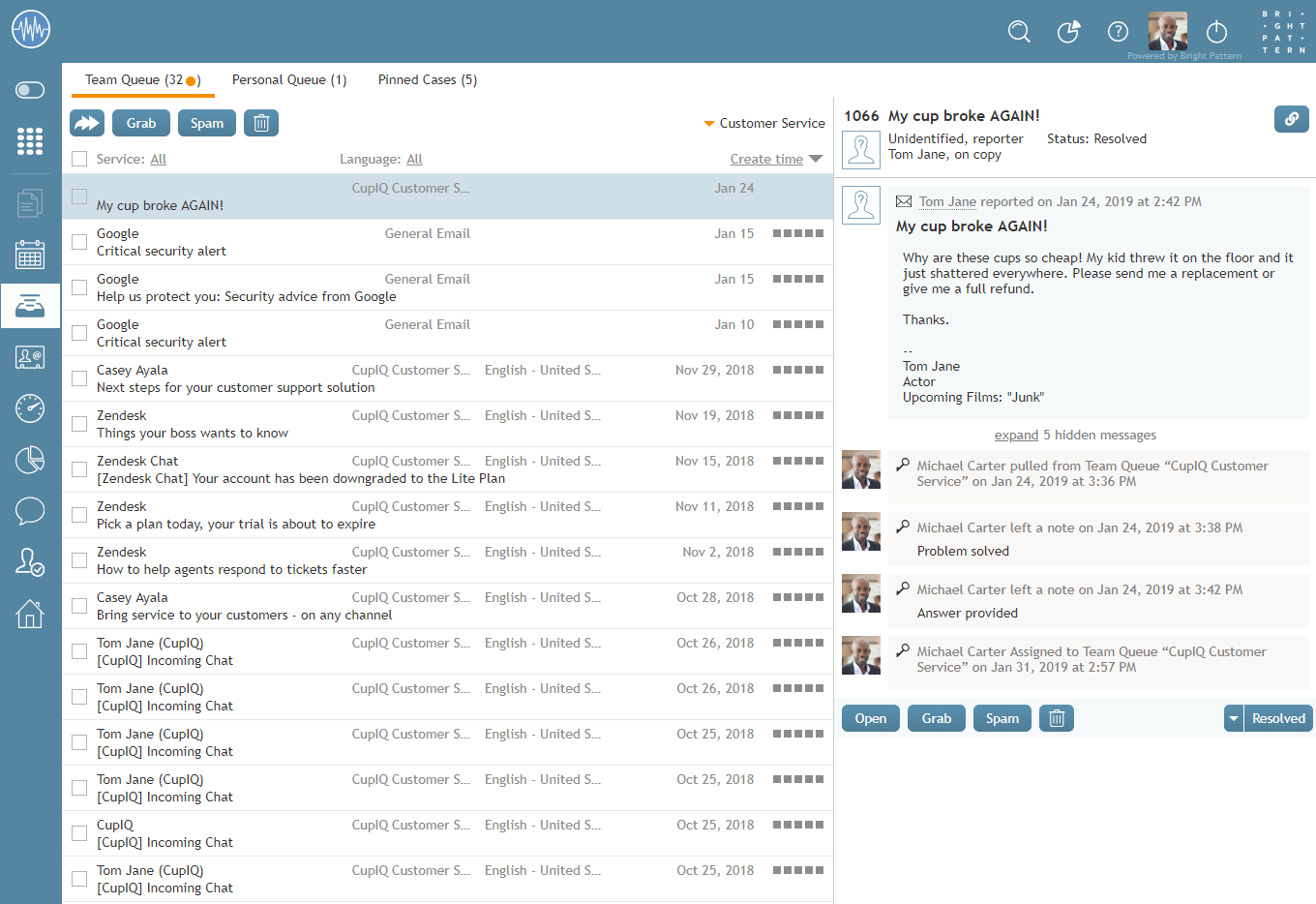(Created page with "これらのシナリオをサポートするには、各メールは agent-guide/UnderstandingEmailCasesandThreads|''...") |
(Updated via BpDeeplTranslate extension) |
||
| (7 intermediate revisions by one other user not shown) | |||
| Line 1: | Line 1: | ||
| − | = ケースとメールの概要 = | + | =ケースとメールの概要= |
| − | + | コールやチャットに加え、メールによるカスタマーリクエストの処理も割り当てられることがあります。コンタクトセンターの慣習によって、顧客からのメールはデスクトップに直接配信されるか(''プッシュ''方式)、チームキューに表示され、そこから手動で取得する(''プル''方式)ことができます。 | |
| − | + | メールは、スーパーバイザーが割り当てることもできます。このケースでは、メールはパーソナルキューに表示され、そこから手動で保留解除することになります。最後に、その他エージェントからあなたに転送されることもあります。一度受信メールを承認するか、キューから保留解除すると、その後の処理中ステップはすべて同じです。 | |
| − | + | 最もシンプルなメール処理シナリオでは、顧客からの問い合わせに対して1回の返信を行うだけで十分です。より複雑なシナリオでは、コンタクトセンターから顧客へのフォローアップメッセージや、顧客からの追加コミュニケーションが必要になるかもしれません。 | |
| − | + | このようなシナリオをサポートするために、それぞれの [[Agent-guide/Work/CasesEmail/CasesEmailandThreads|メール]]は [[agent-guide/UnderstandingEmailCasesandThreads|''ケース'']]と [[agent-guide/UnderstandingEmailCasesandThreads|''スレッド'']].詳細は [[Agent-guide/Work/CasesEmail/CasesEmailandThreads|ケース、メール、スレッド]]セクションを参照してください。 | |
| − | + | コンタクトセンターの設定によっては、複数のメールを同時に処理する必要があります。システム管理者は、デスクトップ上でアクティブにできるメールの最大数についてアドバイスします。 | |
| − | + | アクティブなメールの数にかかわらず、フォーカスが当たっているメールは1つだけです。フォーカスされているメールは、''有効なリストで''現在選択済のメールです。メール作業エリアはすべてフォーカス中のメール専用となり、すべてのコントロールはそのメールに対してのみ有効になります。''有効なアクティビティリストから''他のメールを選択済にすることで、そのメールにフォーカスを当てることができます。このようにして、さまざまなアクティブメールをいつでも切り替えることができます。 | |
| − | == | + | ==記事== |
| − | + | このセクションの記事リストは以下の通りです: | |
| − | * [[agent-guide/Work/CasesEmail/CasesEmailandThreads | | + | * [[agent-guide/Work/CasesEmail/CasesEmailandThreads | ケース、メール、スレッド]] |
| − | * [[agent-guide/Work/CasesEmail/MyCasesInterface | | + | * [[agent-guide/Work/CasesEmail/MyCasesInterface | マイケースのインターフェース]] |
| − | * [[Agent-guide/Work/CasesEmail/CaseStates | | + | * [[Agent-guide/Work/CasesEmail/CaseStates | ケースの状態]] |
| − | == | + | ==チュートリアル== |
| − | + | ケースとメールに関するチュートリアルのリストは、以下をご覧ください。 [[Agent-guide/Tutorials/Cases/Overview|ケースとメールのチュートリアル]]. | |
| − | [[File:Cases-Overview-53.PNG|thumb|800px|center| | + | [[File:Cases-Overview-53.PNG|thumb|800px|center|エージェントデスクトップと連絡先パネルのマイキューとチームキュー]] |
Latest revision as of 06:59, 30 May 2024
ケースとメールの概要
コールやチャットに加え、メールによるカスタマーリクエストの処理も割り当てられることがあります。コンタクトセンターの慣習によって、顧客からのメールはデスクトップに直接配信されるか(プッシュ方式)、チームキューに表示され、そこから手動で取得する(プル方式)ことができます。
メールは、スーパーバイザーが割り当てることもできます。このケースでは、メールはパーソナルキューに表示され、そこから手動で保留解除することになります。最後に、その他エージェントからあなたに転送されることもあります。一度受信メールを承認するか、キューから保留解除すると、その後の処理中ステップはすべて同じです。
最もシンプルなメール処理シナリオでは、顧客からの問い合わせに対して1回の返信を行うだけで十分です。より複雑なシナリオでは、コンタクトセンターから顧客へのフォローアップメッセージや、顧客からの追加コミュニケーションが必要になるかもしれません。
このようなシナリオをサポートするために、それぞれの メールは ケースと スレッド.詳細は ケース、メール、スレッドセクションを参照してください。
コンタクトセンターの設定によっては、複数のメールを同時に処理する必要があります。システム管理者は、デスクトップ上でアクティブにできるメールの最大数についてアドバイスします。
アクティブなメールの数にかかわらず、フォーカスが当たっているメールは1つだけです。フォーカスされているメールは、有効なリストで現在選択済のメールです。メール作業エリアはすべてフォーカス中のメール専用となり、すべてのコントロールはそのメールに対してのみ有効になります。有効なアクティビティリストから他のメールを選択済にすることで、そのメールにフォーカスを当てることができます。このようにして、さまざまなアクティブメールをいつでも切り替えることができます。
記事
このセクションの記事リストは以下の通りです:
チュートリアル
ケースとメールに関するチュートリアルのリストは、以下をご覧ください。 ケースとメールのチュートリアル.